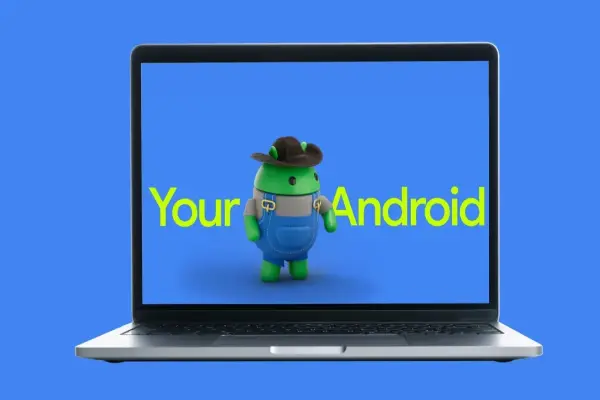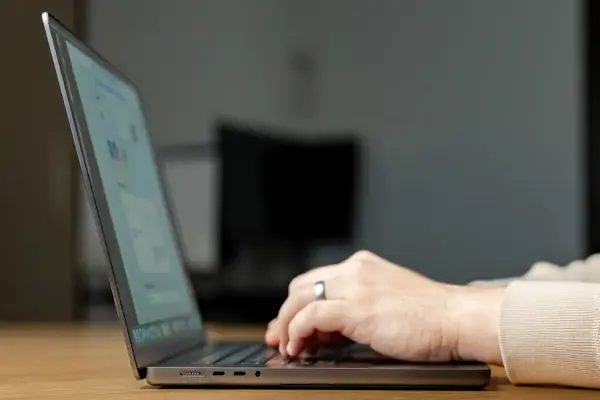Cách Thay Đổi Ảnh Đại Diện (Login Picture) Trên Windows 10
Cách Thay Đổi Ảnh Đại Diện (Login Picture) Trên Windows 10
Việc sử dụng một ảnh đại diện độc đáo giúp bạn và người khác nhận diện tài khoản trên máy tính dùng chung. Thay vì dùng ảnh mặc định, bạn có thể chọn hình ảnh cá nhân hoặc ảnh yêu thích để làm nổi bật tài khoản Windows 10 của mình.
Quá trình thay đổi ảnh đăng nhập Windows 10 cực kỳ đơn giản, làm theo các bước sau 👇
Bước 1: Mở cửa sổ Your Info
Nhấn vào Cortana Search (bên cạnh nút Start).
Gõ YOUR INFO và nhấn Enter.
Cửa sổ Your Info sẽ mở ra, tại đây bạn có thể quản lý tài khoản Microsoft, thay đổi các tùy chọn đăng nhập, v.v.
📸 Ví dụ: Giao diện Your Info trên Windows 10.

Bước 2: Chọn nguồn ảnh
Cuộn xuống phần Create your picture.
Nhấn Camera để chụp ảnh trực tiếp bằng camera trước của laptop, hoặc nhấn Browse for one để chọn ảnh có sẵn trên máy tính.
📸 Ví dụ: Tùy chọn chọn ảnh đại diện trên Windows 10.

Bước 3: Chọn ảnh và áp dụng
Duyệt và chọn ảnh yêu thích từ cửa sổ Open.
Nhấn Choose picture để đặt ảnh đã chọn làm ảnh đại diện cho tài khoản.
Khuyến nghị: Đăng xuất và đăng nhập lại để thay đổi ảnh có hiệu lực hoàn toàn.
📸 Ví dụ: Hình ảnh đã được đặt làm ảnh đại diện tài khoản Windows 10.

✅ Lưu ý khi đổi ảnh đăng nhập
Ảnh nên có kích thước phù hợp để hiển thị rõ ràng.
Chỉ sử dụng ảnh phù hợp và không vi phạm bản quyền, đặc biệt nếu máy tính dùng chung.
Bạn có thể thay đổi ảnh bất cứ lúc nào theo nhu cầu cá nhân.